你有没有遇到过这种情况:电脑里装了好多软件,有些用得着,有些却成了累赘。尤其是那些占内存、耗资源的软件,真是让人头疼。别急,今天就来教你怎么在Windows 7的安全模式下卸载这些顽固软件,让你的电脑焕然一新!
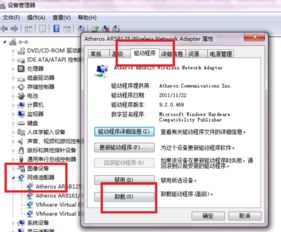
首先,得先了解一下什么是Windows 7安全模式。简单来说,安全模式是Windows操作系统的一种启动方式,它只加载最基本的驱动程序和服务,不加载任何非核心的驱动程序和服务。这样一来,电脑运行起来会更加流畅,而且可以更方便地处理一些系统问题。
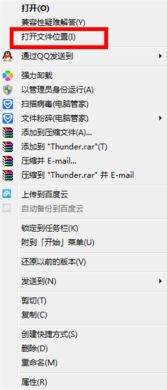
那么,为什么要在安全模式下卸载软件呢?这是因为有些软件在正常模式下卸载时可能会出现冲突,导致卸载失败或者留下残留文件。而在安全模式下,系统资源被限制,这些软件就无法正常运行,卸载起来自然就顺畅多了。
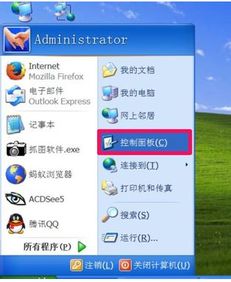
进入安全模式的方法很简单,以下是步骤:
1. 关闭电脑,然后重新启动。
2. 在启动过程中,按下F8键,进入高级启动选项菜单。
3. 使用键盘上的上下箭头键选择“安全模式”。
4. 按下Enter键,电脑就会进入安全模式。
进入安全模式后,就可以开始卸载软件了。以下是具体步骤:
1. 打开“控制面板”,找到“程序”选项。
2. 点击“程序和功能”,然后找到你想要卸载的软件。
3. 点击软件名称,然后点击“卸载”按钮。
4. 按照卸载向导的提示完成卸载过程。
如果在卸载过程中遇到问题,可以尝试以下方法:
1. 重启电脑:有时候,重启电脑可以解决一些临时性的问题。
2. 使用第三方卸载工具:市面上有很多第三方卸载工具,如“360安全卫士”、“腾讯电脑管家”等,它们可以帮助你更彻底地卸载软件。
3. 手动删除残留文件:如果卸载后仍有残留文件,可以进入软件的安装目录,手动删除这些文件。
在安全模式下卸载软件时,请注意以下几点:
1. 备份重要数据:在操作之前,最好备份一下重要数据,以防万一。
2. 谨慎操作:在卸载软件时,一定要确认你要卸载的是正确的软件,以免误删重要文件。
3. 不要频繁重启:在安全模式下,电脑运行速度较慢,频繁重启会影响电脑性能。
通过在Windows 7安全模式下卸载软件,你可以轻松解决那些顽固软件带来的问题,让你的电脑运行更加流畅。快试试吧,让你的电脑焕然一新!